第一步,在 Mac 打开 设置 ,进入“邮件”页面,添加账户。

第二步,进入新增帐户页面,输入您的邮箱地址和密码,点击“下一步”,系统会寻找匹配的设置。

第三步,帐户手动配置,点击“下一步”

第四步,帐户类型设置。
如果帐户类型选择: POP
接收邮件服务器的输入框中输入: pop.testz.com(以testz.com域名为例)
如果帐户类型选择: IMAP
接收邮件服务器的输入框中输入: imap.testz.com

注意用户名和密码必须填写完整。
第五步,
如果上一步帐户类型选择的是POP,端口请输入:110
如果上一步账户类型选择的是IMAP,端口请输入:143
请不要勾选SSL。

第六步,
SMTP服务器输入框中输入: smtp.testz.com
注意用户名和密码必须填写完整。
点击“创建”完成。

上一篇:免费空间如何设置主机默认首页
本文标题:设置Mac OSX 电子邮件客户端
本文地址:https://www.128sj.com/jiaocheng/201810232017.html,转载请注明出处
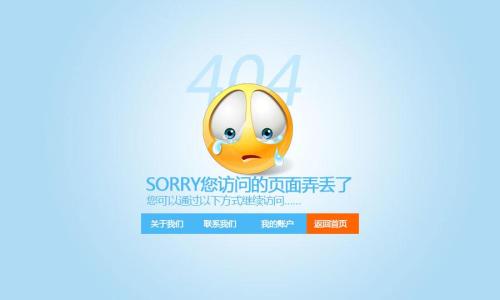 今天有位站长朋友咨询了免费空间小编,说到他在虚拟主机里设置一下301跳转,问小编有没有好的方法或跳转的代码。...
今天有位站长朋友咨询了免费空间小编,说到他在虚拟主机里设置一下301跳转,问小编有没有好的方法或跳转的代码。...
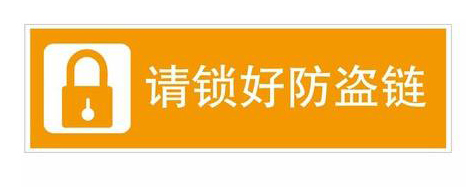 有时候我们要保护自己的网站图片,就需要设置防盗链了。下面是免费空间小编给大家分析的php免费空间如何设置防盗链...
有时候我们要保护自己的网站图片,就需要设置防盗链了。下面是免费空间小编给大家分析的php免费空间如何设置防盗链...
 有时候我们要保护自己的网站图片,就需要设置防盗链了。下面是免费空间小编给大家分析的ASP免费空间如何设置防盗链...
有时候我们要保护自己的网站图片,就需要设置防盗链了。下面是免费空间小编给大家分析的ASP免费空间如何设置防盗链...
 今天有位站长朋友咨询了免费空间小编,说到了免费空间设置301跳转,多久可以生效?...
今天有位站长朋友咨询了免费空间小编,说到了免费空间设置301跳转,多久可以生效?...
 前几天有位站长朋友咨询了免费空间小编,问到了网站打不开出现 处理URL时服务器出错,请遇系统管理员联系。出现这问题,我们该怎么办呢?...
前几天有位站长朋友咨询了免费空间小编,问到了网站打不开出现 处理URL时服务器出错,请遇系统管理员联系。出现这问题,我们该怎么办呢?...
 前几天有位站长朋友咨询免费空间小编,问到了网站打不开出现HTTP 500 - 内部服务器错误,应该怎么解决呢?...
前几天有位站长朋友咨询免费空间小编,问到了网站打不开出现HTTP 500 - 内部服务器错误,应该怎么解决呢?...
 前几天有位站长朋友咨询了免费空间小编,问到网站打不开出现Service Unavailable。应该怎么办呢?下面免费空间小编就给大家介绍一下解决方法...
前几天有位站长朋友咨询了免费空间小编,问到网站打不开出现Service Unavailable。应该怎么办呢?下面免费空间小编就给大家介绍一下解决方法...